Pealkirjade kujundamine mängib olulist rolli veebiarenduses, eriti kui kasutate Elementori WordPressi jaoks. Hästi vormindatud pealkiri tõmbab külastajate tähelepanu ja aitab paremini struktureerida oma sisu. Selles juhendis saate teada, kuidas luua ja kohandada Elementoris efektiivseid pealkirju, et kujundada oma veebisaiti atraktiivselt.
Olulisemad teadmised
- Kasuta pealkirjade jaoks sobivaid HTML-silte (nt H2) parema SEO jaoks.
- Kujunda fondi suurus, värv ja tipograafia oma soovide järgi.
- Kasuta dünaamilisi atribuute, et sisestada linke ja teisi teavet.
- Järgi reageerivat kujundust erinevatele seadmetele.
Juhend samm-sammult
Abschnitti loomine
Alusta uue sektsiooni loomisega Elementor'i redaktoris. Vali sektsiooni laius 1200 pikslit, et tagada täiuslik suurus oma pealkirjale. Lihtsalt võta sektsioon ja lohista see tööala.
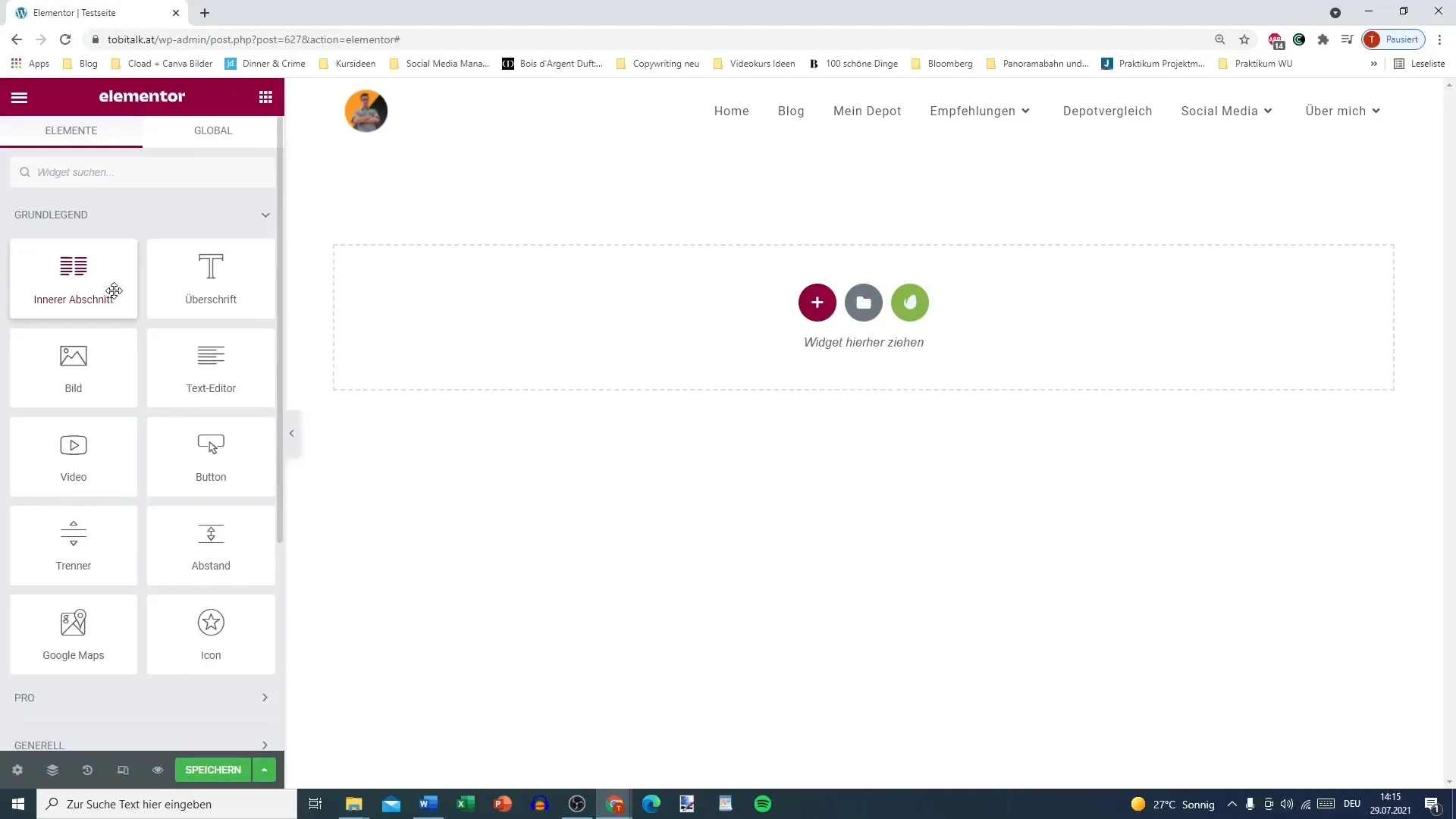
Pealkirja lisamine
Nüüd saate lisada pealkirja. Lohistage pealkirja element valitud sektsiooni. Sisu vahekaardil on teil võimalus lisada pealkiri. Näiteks võiksite sisestada "Ma olen pealkiri".
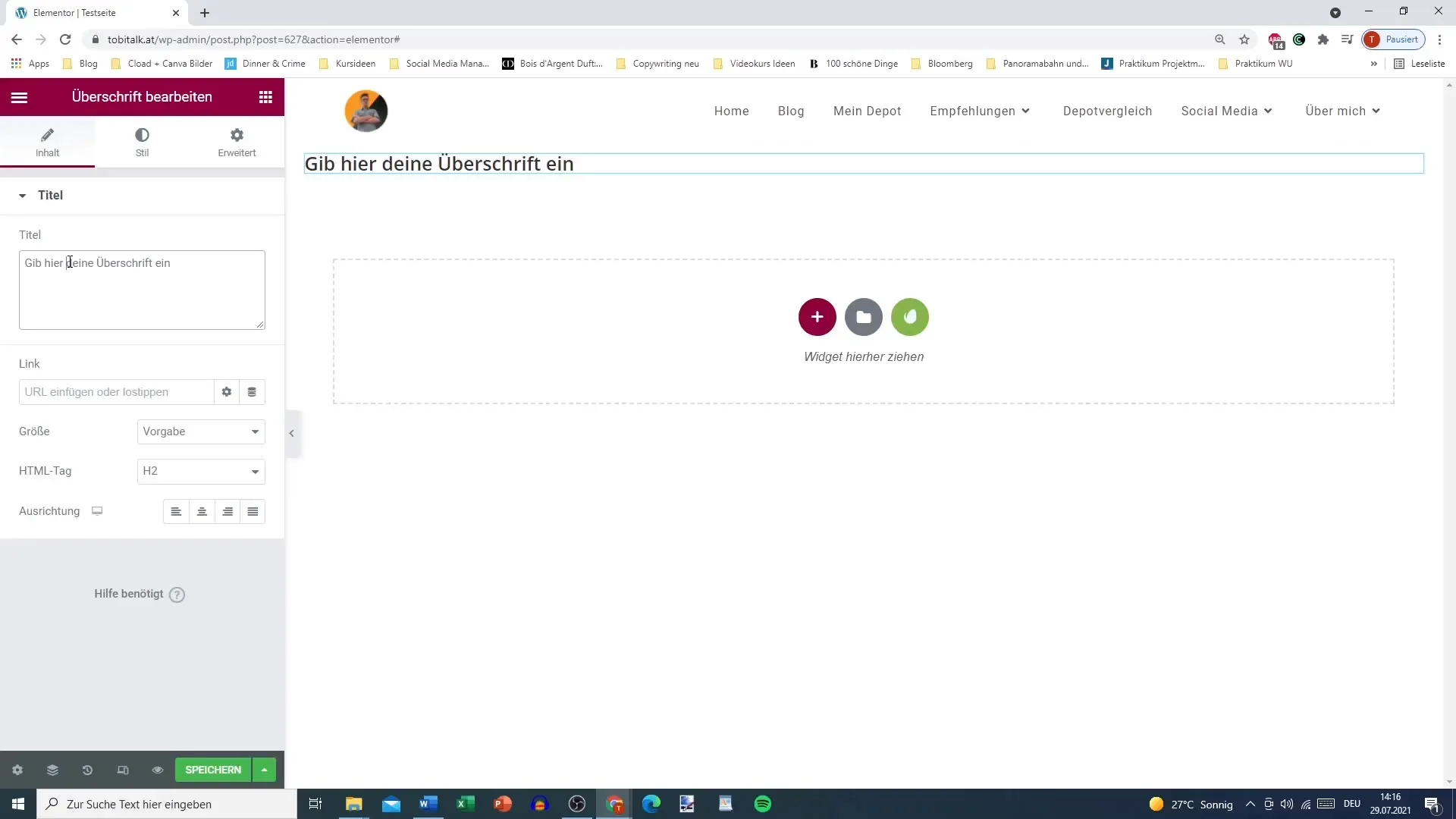
Dünaamiliste atribuutide kohandamine
Kui soovite pisut loominguliseks muutuda, saate lisada dünaamilisi atribuute või lingi. Klõpsake dünaamiliste atribuutide all ja valige pro-versioon, et saaksite kasutada rohkem kohandamisvõimalusi.
Pealkirja suuruse ja HTML-sildi määramine
Valige pealkirja suurus valida märksõnade vahel "Väike", "Keskmine" või "XXL". Pealkirja HTML-sildi õige nimetamine on oluline. Põhipealkirja jaoks on ideaalne kasutada H2. Saate kohandada pealkirja joondust - keskele, paremale või vasakule.
Stiilid ja fondi kohandamine
Sisu vahekaardi all saate muuta tekstivärvi, võib-olla siniseks, ja valida oma soovitud tipograafia. Saate valida erinevate fondiperede vahel nagu Arial või muud, vastavalt soovitud välimusele.
Teksti stiilid ja -suurused
Peale teksti suuruse saate muuta ka teksti stiili, sh jäme- ja kaldkirja. Profesionaalse esitluse tagamiseks veenduge, et fondid oleksid hästi loetavad.
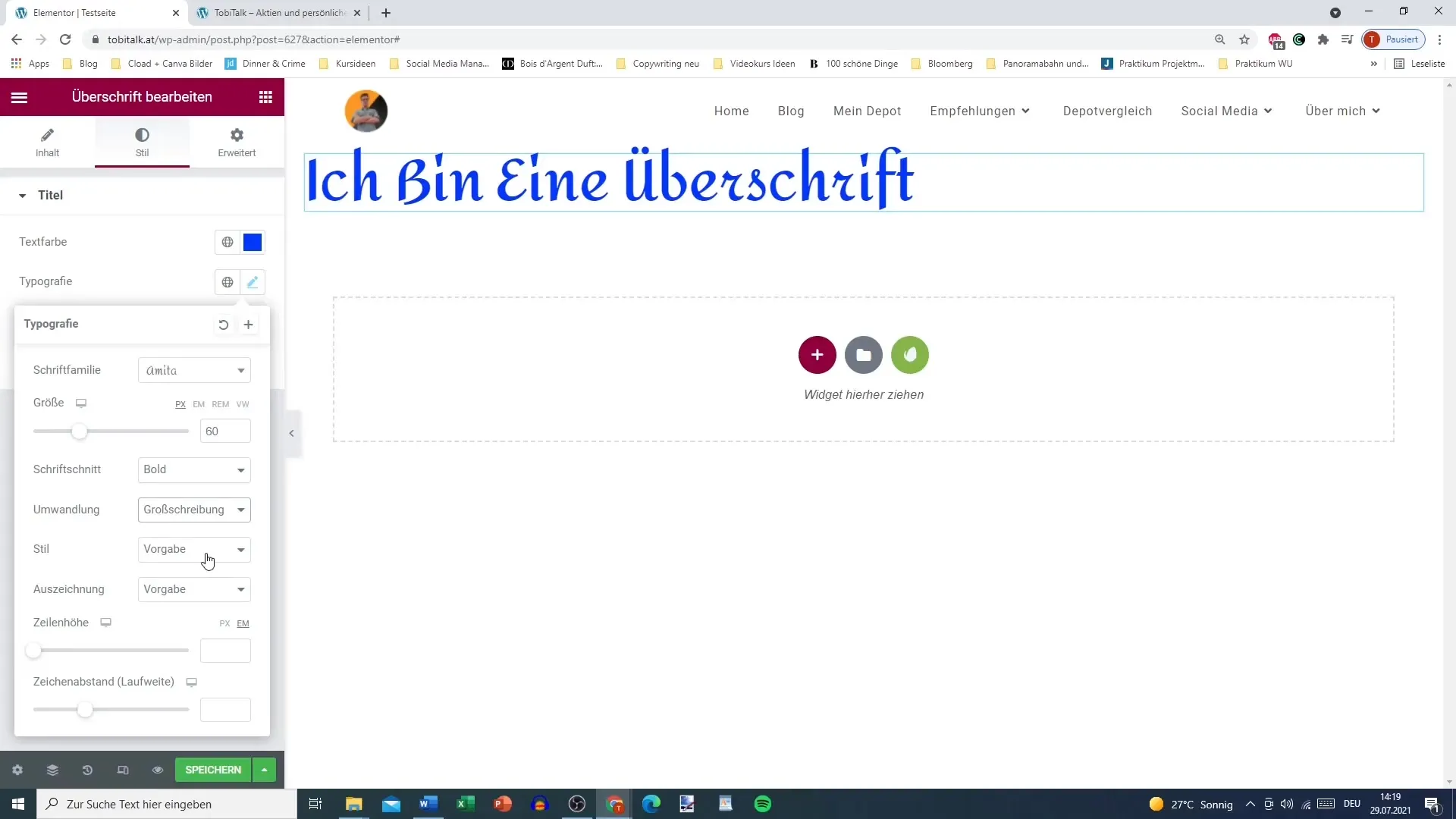
Ridade kõrguse ja märkide vahe määratlemine
Ridade kõrgus on oluline aspekt, eriti kui teie pealkiri hõlmab mitut rida. Pidage silmas ka märkide vahet, et luua meeldiv lugemiskogemus.
Varjuefektide lisamine
Veel üks põnev stiililine aspekt on tekstivarjud. Saate varju kohandada nii, et see näeb veidi udune välja ja samal ajal saab horisontaalselt ja vertikaalselt nihutada. Nii saab pealkiri rohkem sügavust.
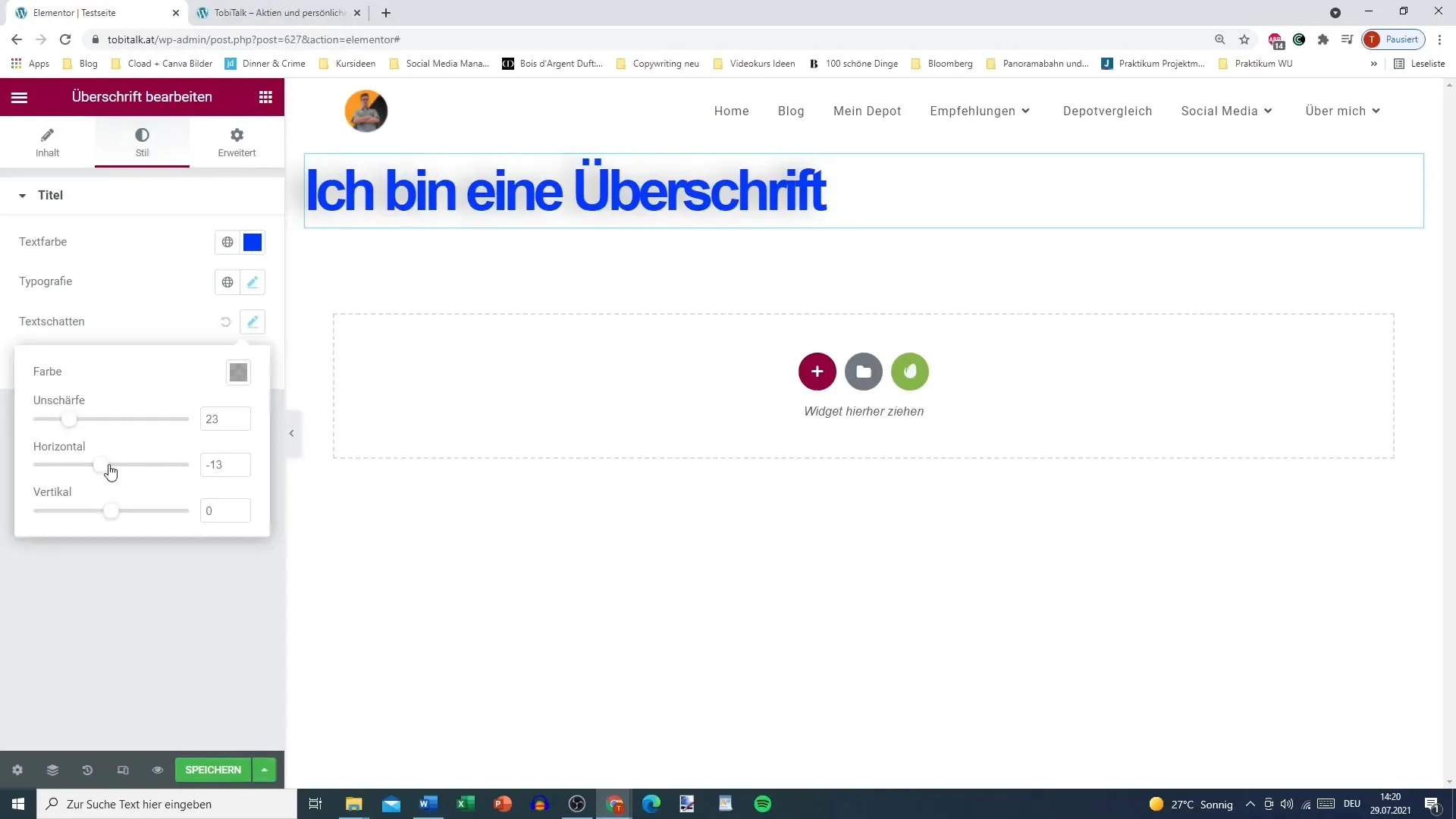
Marginaalide ja täitekonfiguratsiooni kohandamine
Täiustatud sätete all saate kohandada marginaale ja täite. Need võimaldavad teil kujundada pealkirja kaugust muudest lehe elementidest.

Animatsiooniüleminekute aktiveerimine
Samuti saate määrata sissejuhatava animatsiooni oma pealkirjale, et see ilmuks lehe laadimisel atraktiivsel viisil. Valige sobiv animatsioonistiil, nagu "Sissesõit" või "Suum", et parandada kasutajakogemust.
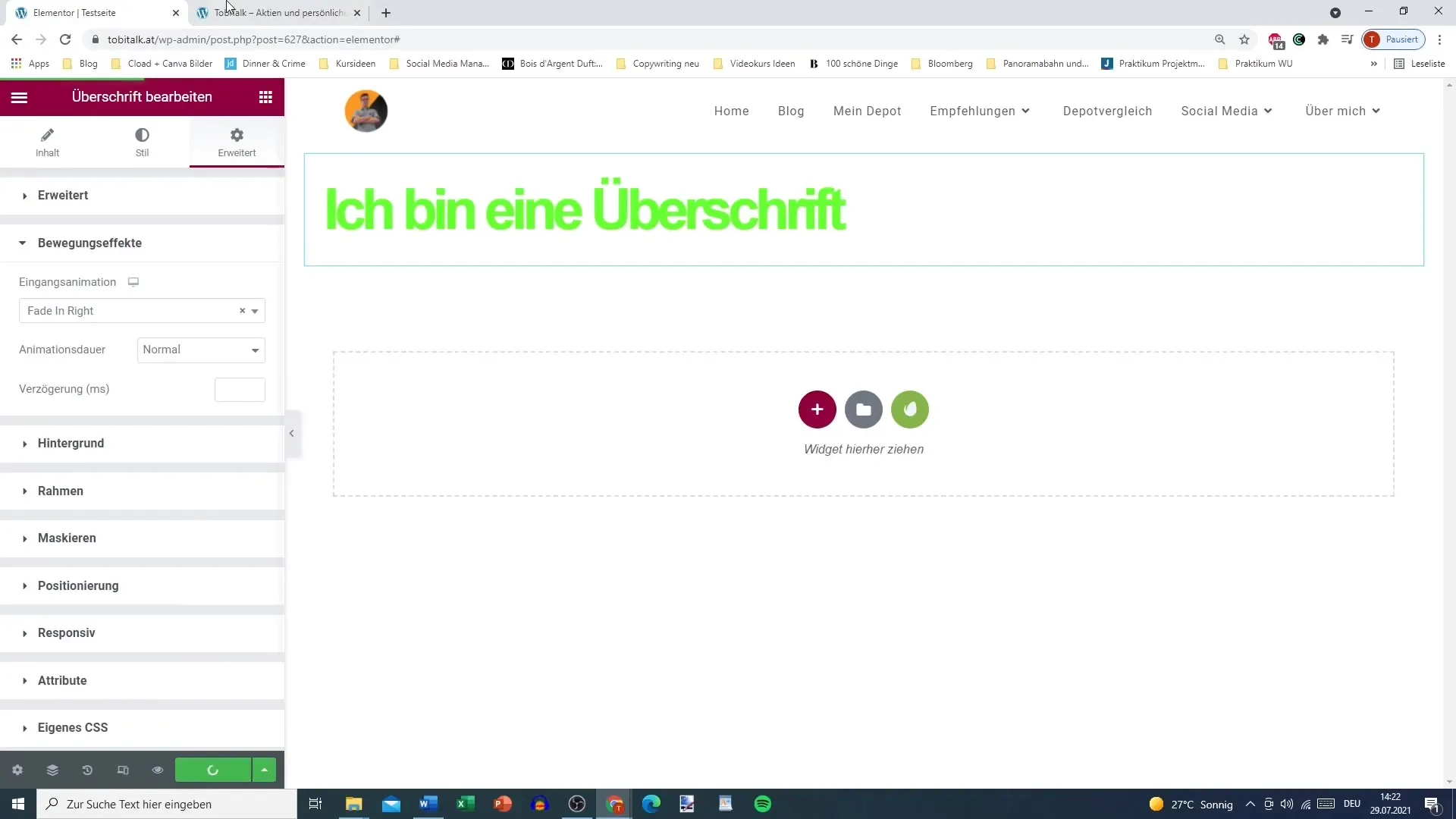
Tagage reageeriv disain
Viimased seaded on kavandatud selleks, et optimeerida paigutust erinevatele lõppseadmetele. Kontrollige, et pealkiri näeks hästi välja nii nutitelefonidel kui ka tahvelarvutitel ja arvutites.
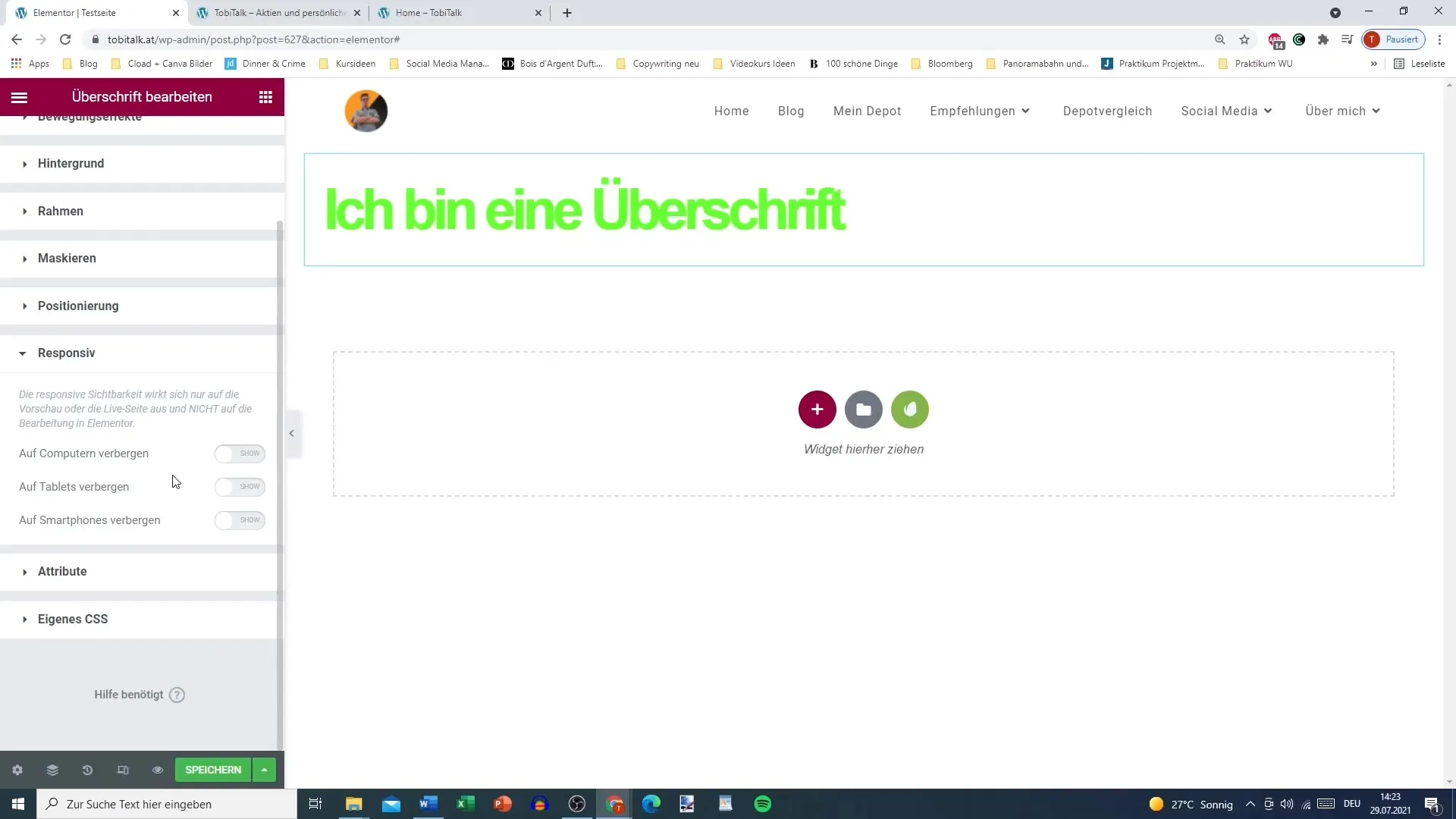
Kokkuvõte
Oled kindlasti märganud, kui oluline on korrektselt kujundatud pealkiri sinu veebisaidi jaoks. Elementoriga saad mitte ainult lihtsalt pealkirju lisada, vaid ka neid köitvalt kujundada, et püüda lugeja silm ja luua selge struktuur. Nende sammude abil suudad tõhusalt ja köitvalt kujundada pealkirju ning samal ajal pöörata tähelepanu kasutajakogemusele.
Korduma kippuvad küsimused
Kuidas lisada pealkiri Elementorisse?Loovutage pealkirja elemendi lohistamise teel sektsiooni.
Kas ma saan oma pealkirjadele lisada linke?Jah, saate lisada linke jaotises "dünaamilised atribuudid".
Kui oluline on HTML-märgendi valik SEO jaoks?Õige HTML-märgendi valimine (nt H2) parandab teie sisu struktuuri ja nähtavust otsingumootorites.
Kuidas saan muuta kirja suurust ja värvi?"Stiili" vahekaardil saate kohandada nii värvi kui ka pealkirja suurust.


